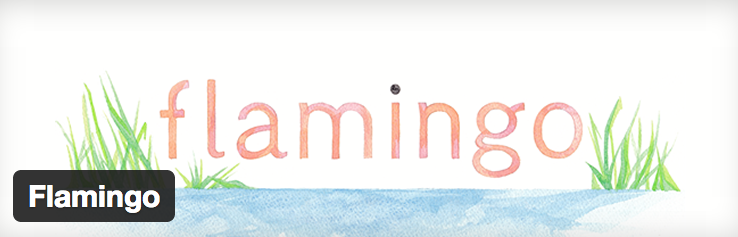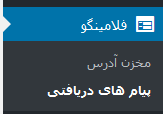یکی از نگرانی هایی که وردپرسی ها با آن سر و کار دارند دارند از دست رفتن پیام ها می باشد، در این مطلب قصد داریم برای کسانی که از فرم تماس 7 که از قدیمی ترین و محبوبت ترین فرم ساز های وردپرس است استفاده می کنند، افزونه ی جالب و کاربردی را معرفی کنیم تا به وسیله ی آن بتوانند پیام های خود را ذخیره سازی کنند، یا به عبارت دیگر بتوانند تمامی پیام هایی را که برای آن ها ارسال می شود را ببینند و پیامی از زیر دستشان رد نشود. برای ذخیره سازی پیام ها در وردپرس و همچنین کسانی که از فرم ساز 7 استفاده می کنند می توانند از افزونه Flamingo بهره ببرند.
ذخیره سازی پیام ها در وردپرس
افزونه Flamingo طرفداران بی شماری دارد و بسیار محبوب می باشد، این افزونه پر طرفدار تا به امروز 200 هزار نصب فعال داشته است که از دلایل محبوبیت بالای افزونه می توان به سادگی استفاده از آن و همچنین دسترسی سریع به پیام ها و ایمیل ها اشاره کرد، پس از نصب در پیشخوان وردپرس قرار گرفته و دسترسی سریع را برای کاربران فراهم می کند.
نصب افزونه Flamingo
برای نصب افزونه Flamingo که برای ذخیره سازی پیام ها در وردپرس می باشد ابتدا باید مطمئن باشید که فرم ساز 7 در وردپرس شما فعال باشد، پس از اطمینان از فعال بودن فرم ساز 7 عملیات نصب را همانند دیگر افزونه ها آغاز می کنیم که پس از نصب شدن کامل افزونه یک گزینه در پیشخوان وردپرس برای شما همانند تصویر زیر به وجود می آید که نشان از موفقیت در نصب افزونه دارد. همانطور که در تصویر مشاهده می کنید زیر منویی با نام مخزن آدرس وجود دارد، با استفاده از این گزینه شما می توانید به تمامی پیام های ارسال شده با فرم ساز خود به سرعت دسترسی پیدا کنید که در ادامه این گزینه را با جزئیات بیشتری مرور خواهیم کرد.
مخزن آدرس فلامینگو
پس از کلیک بر روی مخزن آدرس فلامینگو شما لیستی از پیام های ارسال شده را مشاهده می کنید که بر اساس تاریخ ارسال مرتب سازی شده اند. در این قسمت یک ستون به نام ” نام ” وجود دارد که در آن نام نویسنده ای که برای شما پیام ارسال کرده است قرار می گیرید. ستون بعدی ایمیل نام دارد که در آن ایمیل شخص فرستنده قرار می گیرد، ستون بعدی بخش برچسب ها بوده و همچنین ستون بعدی نیز تاریخچه می باشد که با آن آشنایی دارید. آخرین ستون موجود نیز “آخرین تماس ” می باشد که به ما آخرین تماس گرفته شده را نمایش می دهد.
در افزونه Flamingo گزینه ای با نام صادرات/خروجی وجود دارد که با استفاده از آن ها می توانیم از ایمیل ها و پیام های دریافت شده یک خروجی با پسوند CSV بگیریم و برای خود نگهداری کنیم.